有时候工作人员经常会用到excel来处理一些数据,可是如果你要从几百个人当中找出符合你要求的人怎么找?难道一个一个去数吗?显然这不现实,怎么使用excel里的筛选功能,来筛选出符合你要求的人或数据,下面,小编就来跟大家讲解Excel中筛选功能的使用步骤。
Excel是一款功能强大的电子表格编辑制作软件,日常的工作中,在excel工作表中,有筛选功能,筛选功能有时候能够很快速的找到我们要的数据。筛选其实有很多条件可以使用,那么如何使用筛选功能?下面,小编就来跟大家介绍Excel中筛选功能的使用方法了。
Excel中筛选功能怎么用
打开Excel文件,选中待处理的数据区域,然后分别点击菜单开始--条件格式--突出显示单元格规则--重复值。
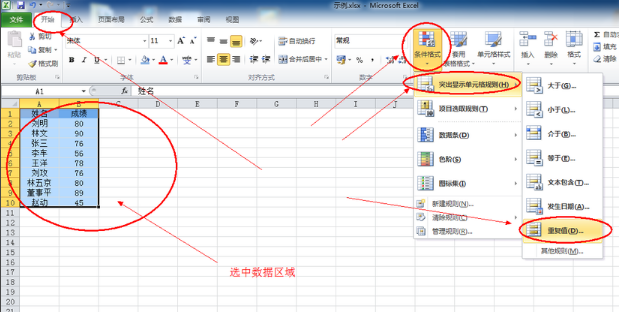
表格电脑图解1
确认以Excel默认的格式突出显示重复值。
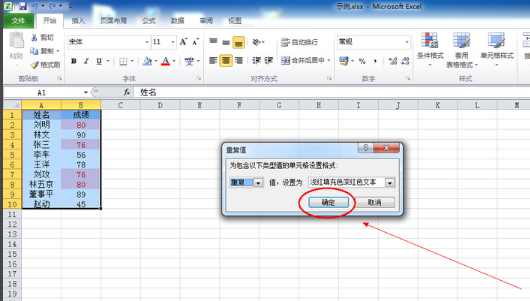
筛选电脑图解2
之后,重复的数据就会以粉红色突出色显示。
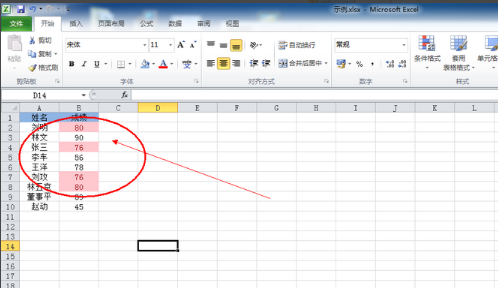
筛选电脑图解3
选中数据表格的标题行(如图中的第一行),然后分别点击菜单开始--排序和筛选--筛选,为数据表格增加筛选行。如果数据表格没有标题行,请在最前插入一空行,选中该空行作为筛选行。
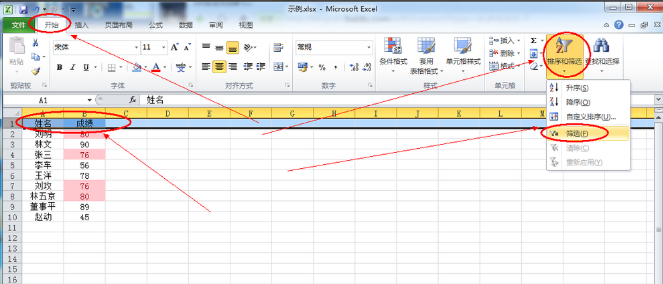
筛选电脑图解4
在需要筛选重复数据的列中,点击向下的黑三角形,选择按颜色筛选,选择其中的“粉红色”。
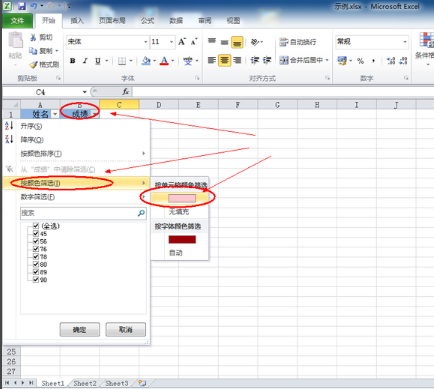
excel电脑图解5
筛选后显示的就是重复的数据,如果需要这部分数据,选中该数据区域,复制粘贴到其它工作表中即可。(如果想取消筛选,按Ctrl键+Z键)
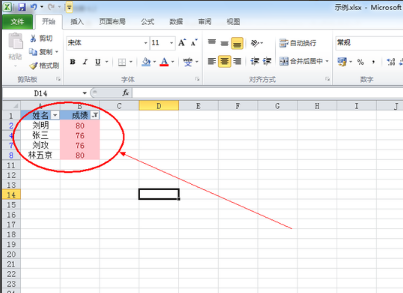
excel电脑图解6
以上就是Excel中筛选功能的使用方法了。